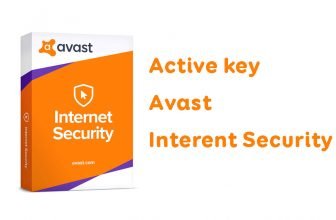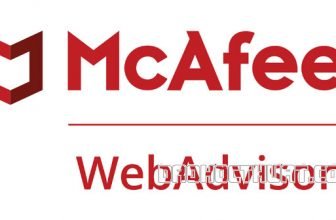Việc tìm cách xóa ứng dụng Avast Antivirus ra khỏi máy tính là điều mà nhiều người quan tâm khi không còn nhu cầu sử dụng phần mềm diệt virus này nữa. Vì là một ứng dụng chuyên dùng nên việc xóa Avast cũng cần biết một số thứ để có thể xóa triệt để, tránh tình trạng xóa không hết làm ảnh hưởng đến hoạt động của máy tính.
Phần mềm Avast Antivirus là gì?
Avast Antivirus là phần mềm diệt virus được sử dụng rộng rãi, được hình thành nên bởi các kỹ sư có chuyên môn cao đến từ hãng phần mềm Avast Software nổi tiếng đến từ Cộng Hòa Séc. Đây là một ứng dụng chuyên dụng có khả năng xử lý virus mạnh mẽ, được nhiều chuyên gia trên thế giới tin dùng.
Avast có nhiều phiên bản khác nhau cho máy tính, trình duyệt, điện thoại. Và cũng có các tính năng tốt để tiêu diệt virus gây hại. Phần mềm có 2 loại là bản miễn phí và trả phí. Và tất nhiên bản trả phí sẽ có nhiều tính năng hữu ích cho người dùng hơn. Nhưng bảng miễn phí cũng có nhiều tính năng tuyệt vời.
Hướng dẫn cách xóa cài đặt Avast Antivirus khỏi máy tính
Vì phần mềm Avast có trên thị trường 2 phiên bản là trả phí và miễn phí. Nên cũng tùy vào tính năng được tích hợp và cài đặt nên việc gỡ bỏ cũng sẽ khác nhau đôi chút.
Cách tắt chương trình Avast Free Antivirus (Phiên bản miễn phí)
Avast Free Antivirus phiên bản chất lượng thấy là ứng dụng diệt virus miễn phí trên máy tính. Ngoài nhiều ưu điểm đáng kể. Avast hiện lên quá nhiều lần đôi khi khiến người dùng thấy phiền phức. Cùng daohocthuat tìm cách xóa ứng dụng Avast này nhé.
Bước 1: Tải ứng dụng xóa ứng dụng Avast Free Virus về máy tính
Link: https://www.avast.com/uninstall-utility
Bước 2: Mở chương trình Avast vừa tải lên bằng cách nháy đúp chuột vào biểu tượng AvastClear trên màn hình
Bước 3: Cửa sổ làm việc của AvastClear hiện ra, hệ thống sẽ tự động quét và tìm vị trí của ứng dụng Avast trên máy tính.
Bước 4: Sau khi hệ thống xác định chính xác vị trí của ứng dụng Avast. Bạn chọn Unstall (nút màu xanh lá dưới cùng) để xóa Avast khỏi máy tính.
Bước 5: Khi hệ thống thông báo hoàn tất gỡ chương trình Avast. Bạn nhấn chọn mục Restart Computer để máy tính khởi động lại
Cách xóa chương trình Avast Antivirus (phiên bản có phí)
Khác với Avast Free Antivirus, Avast phiên bảng chất lượng cao có thêm nhiều tính năng đặc biệt. Để sở hữu phiên bản nâng cấp này, bạn bắt buộc phải trả một khoản phí cho nhà cung cấp. Tuy nhiên, không khác phiên bản cũ, Avast Antivirus hiện lên nhiều lần không cần thiết khiến người dùng khó chịu. Dưới đây là cách gỡ Avast vô cùng đơn giản bạn có thể tham khảo.
Bước 1: Vào công cụ Windows Search, bạn chọn Control Panel sau đó nhấn Frogram and Features
Bước 2: Bạn nhấn vào thư mục Avast (Avast Free Antivirus). Bạn tiếp tục chọn Uninstall/ Change để tiến hành xóa phần mềm Avast
Bước 3: Lúc này cửa sổ Avast Free Antivirus Setup hiện lên, bạn nhấn vào mục Uninstall sau đó chọn Continue.
Bước 4: Một bảng thông báo hiện ra hỏi bạn có muốn xóa chương trình Avast hay không. Lúc này bạn chọn Yes.
Bước 5: Cửa sổ cảnh báo xuất hiện hiện hỏi bạn có chắc muốn xóa chương trình Avast Antivirus hay không. Lúc này bạn chọn Uninstall Avast.
Bước 6: Lúc này hệ thóng xuất ra thông báo gỡ cài đặt Avast hoàn tất. Bạn chọn Restart Computer để khởi động lại máy. Hoặc bạn có thể chọn Restart Later để bỏ qua bước khởi động này.
Trên đây, daohocthuat đã chia sẻ cho bạn hai cách gỡ phần mềm Avast trên máy tính vô cùng đơn giản. Nếu bạn đang cảm thấy khó chịu với Avast, bạn có thể thử ai cách trên. Tham khảo thêm các bài viết khác của daohocthuat nhé.
[adinserter block="5"]